Как удалить Internet Explorer из Windows 10
Если вы являетесь пользователем ОС Windows(Windows OS) , почти невозможно, чтобы вы не слышали о стандартном веб-браузере Microsoft — Internet Explorer . Несмотря на то, что Microsoft Edge — это новый веб-(Web) браузер, который действует как браузер по умолчанию, Windows 10 по-прежнему предоставляет пользователям старый традиционный Internet Explorer 11 для поддержки старых веб-сайтов, использующих примитивные технологии. Тем не менее, пользователям нравится использовать другие лучшие браузеры на своих ПК, такие как Google Chrome , Mozilla Firefox , Opera.и т. д. Таким образом, нет смысла сохранять этот старый браузер, потому что это приведет пользователей только к проблемам со стабильностью и безопасностью. Если вам не нужно сохранять этот браузер, вы можете удалить его из своей системы. В этой статье речь пойдет о различных способах удаления Internet Explorer с ПК с Windows 10 .
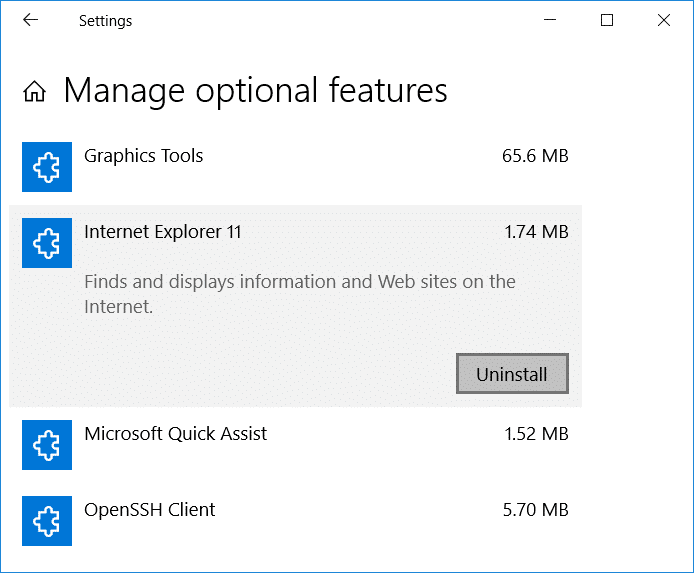
Как удалить Internet Explorer из Windows 10
Обязательно создайте точку восстановления(create a restore point) на случай, если что-то пойдет не так.
Способ 1: как удалить Internet Explorer с помощью панели управления(Method 1: How to uninstall Internet Explorer using Control Panel)
Чтобы удалить Internet Explorer из вашей системы, вам необходимо выполнить следующие действия:
1. Выберите « Start > Settings или нажмите Windows Key + I , чтобы открыть «Настройки».

2. Нажмите « Приложения(Apps) ».
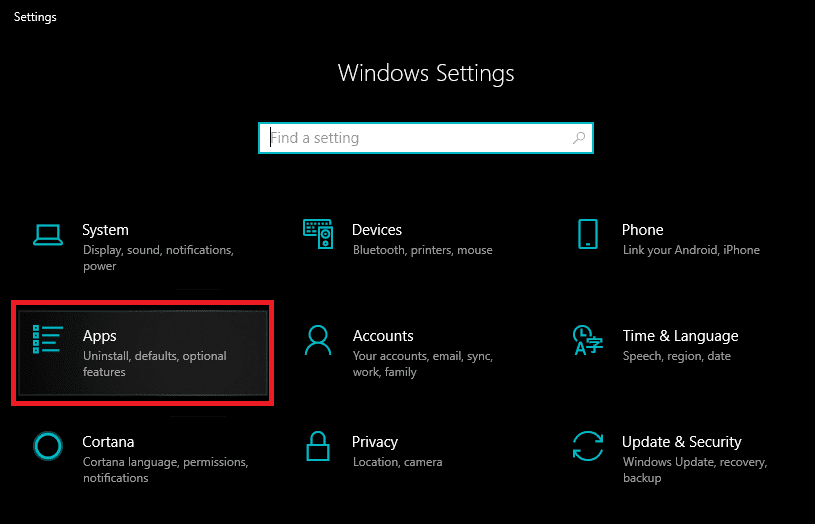
3. Теперь в меню слева выберите Приложения и возможности.(Apps & features.)

4. Теперь в крайнем правом окне нажмите ссылку « Программы и компоненты » в разделе « (Program and Features)Связанные настройки».(Related settings.)
5. Появится новое окно; откуда на левой панели окна(Window-pane) вы должны нажать « Включить или отключить функции Windows(Turn Windows features on or off) ».

6. Снимите флажок « Internet Explorer 11 », а затем « ОК».(OK.)

7. Нажмите « Да»,(Yes,) затем нажмите « Перезагрузить сейчас»( Restart Now) , чтобы подтвердить изменения.
Выполнив все шаги, вы сможете удалить Internet Explorer из Windows 10.( Uninstall Internet Explorer from Windows 10.)
Способ 2: как удалить Internet Explorer с помощью PowerShell(Method 2: How to uninstall Internet Explorer using PowerShell)
Другой способ удалить Internet Explorer 11 из Windows 10 — через PowerShell . Для этого необходимо выполнить следующие шаги:
1. Нажмите кнопку « Пуск(Start) » и выполните поиск по термину « PowerShell(PowerShel) ».
2. Щелкните правой кнопкой мыши приложение PowerShell(PowerShell application) и откройте его в режиме « Запуск от имени администратора(Run as administrator) ».

3. Чтобы отключить Internet Explorer 11 , вы должны ввести команду, указанную ниже:
Disable-WindowsOptionalFeature -FeatureName Internet-Explorer-Optional-amd64 –Online
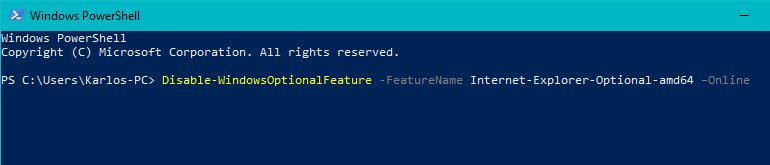
4. Теперь нажмите Enter. Введите « Y », чтобы сказать « Да(Yes) », и нажмите « Ввод(Enter) » , чтобы подтвердить свое действие.
5. Перезагрузите систему после завершения всего процесса.
Способ 3. Удаление Internet Explorer 11 с помощью управления операционными функциями(Method 3: Uninstall Internet Explorer 11 using Manage Operational Features)
Еще один простой способ удалить Internet Explorer 11(uninstall Internet Explorer 11) из Windows 10 — использовать «Управление операционными функциями(Manage Operational Features) », который позволяет быстро удалить этот браузер из системы. Для этого вам необходимо выполнить шаги, написанные ниже —
1. Нажмите клавишу Windows Key + I , чтобы открыть настройки.( Settings.)
2. В окне настроек(Settings Window) перейдите в поле поиска и введите: « Управление операционными функциями(Manage Operational Features) ».

3. В списке найдите « Internet Explorer 11 ».
4. Нажмите на Internet Explorer 11 , затем нажмите кнопку «Удалить(Uninstall button) », чтобы удалить IE 11 из вашей системы.

Итак, теперь вы удалили Internet Explorer из своей системы всеми вышеперечисленными способами на случай, если вам понадобится снова установить Internet Explorer в вашей системе. Вам нужно выполнить тот же шаг, что и для метода 3:
5. Нажмите клавишу Windows Key + I, чтобы открыть Настройки(Settings) .
6. В окне настроек(Settings Window) перейдите в поле поиска и введите: « Управление операционными функциями(Manage Operational Features) ».
7. В списке найдите « Internet Explorer 11 ».
8. Щелкните Internet Explorer 11 , а затем нажмите кнопку « Установить ( Install button ) », чтобы добавить Internet Explorer 11 в Windows 10.(add Internet Explorer 11 in Windows 10.)

Рекомендуемые:(Recommended:)
- Как изменить раскладку клавиатуры в Windows 10(How to Change Keyboard Layout in Windows 10)
- Совет по Windows 10: как заблокировать доступ в Интернет(Windows 10 Tip: How to Block Internet Access)
- Как изменить имя пользователя учетной записи в Windows 10(How to Change Account Username on Windows 10)
- Как настроить заставку в Windows 10(How to Customize Screensaver in Windows 10)
Я надеюсь, что описанные выше шаги были полезны. Теперь вы можете легко удалить Internet Explorer из Windows 10 ( Uninstall Internet Explorer from Windows 10), но если у вас все еще есть какие-либо вопросы относительно этого руководства, не стесняйтесь задавать их в разделе комментариев.
Related posts
Удалить Internet Explorer icon от Desktop в Windows 10
Fix Favorites отсутствует в Internet Explorer на Windows 10
Как установить Internet Explorer на Windows 10
Как удалить Internet Explorer в Windows 10
Какой браузер продлит срок службы батареи в Windows 10?
3 Ways, чтобы убить A Process в Windows 10
Hide Items от Control Panel в Windows 10
Очистить историю последних файлов проводника в Windows 10
Легко View Chrome Activity на Windows 10 Timeline
Fix Computer Wo не перейти к Sleep Mode в Windows 10
Remove Send A Smile button от Internet Explorer
Fix No Internet Connection После обновления Creators Creators Windows 10
Fix File Explorer не откроется в Windows 10
Find Security Identifier (SID) User в Windows 10
Как удалить Volume or Drive Partition в Windows 10
Включить или отключить Status Bar в File Explorer в Windows 10
Как удалить OneDrive от Windows 10 File Explorer
Internet Explorer 10: как ориентироваться в основном интерфейсе
Создание Full System Image Backup в Windows 10 [Ultimate Guide]
[Решено] WiFi подключен, но нет Интернета на Windows 10
